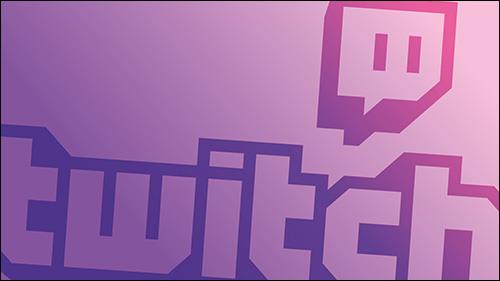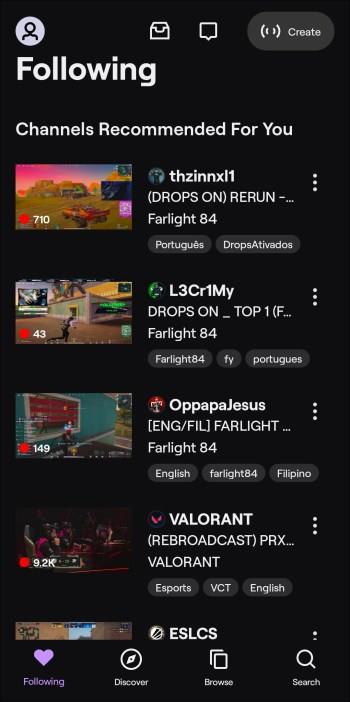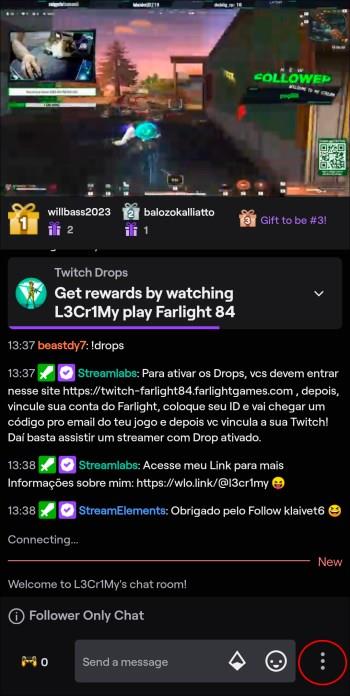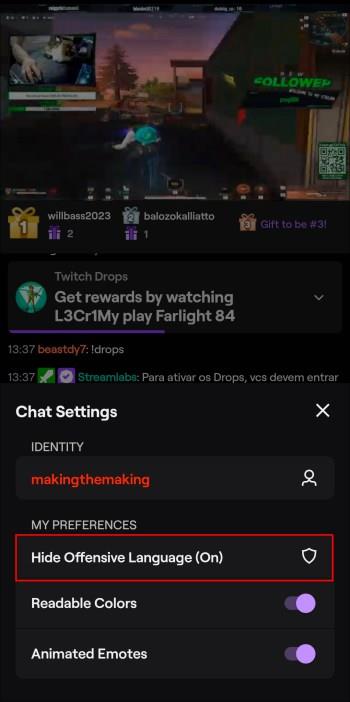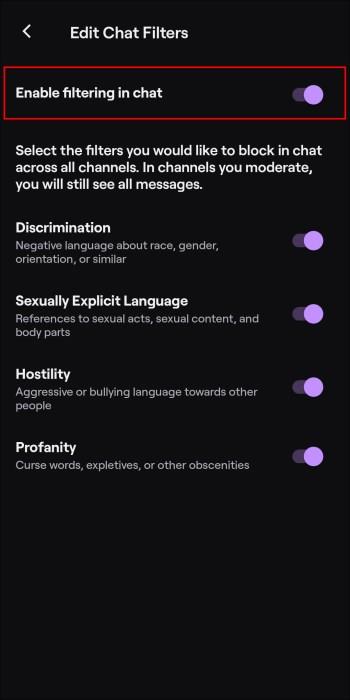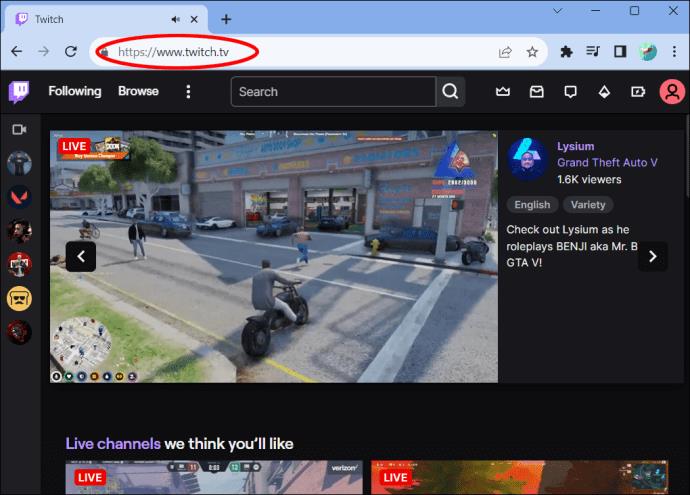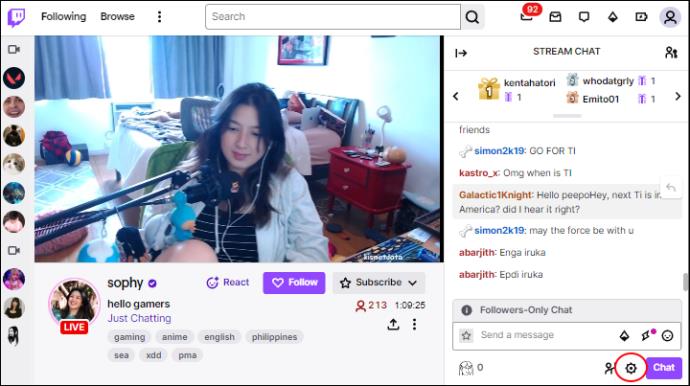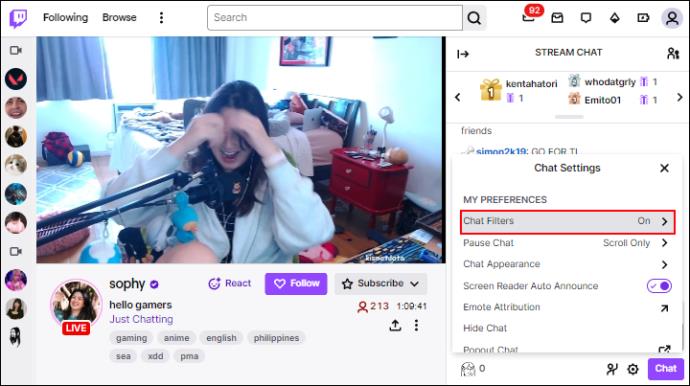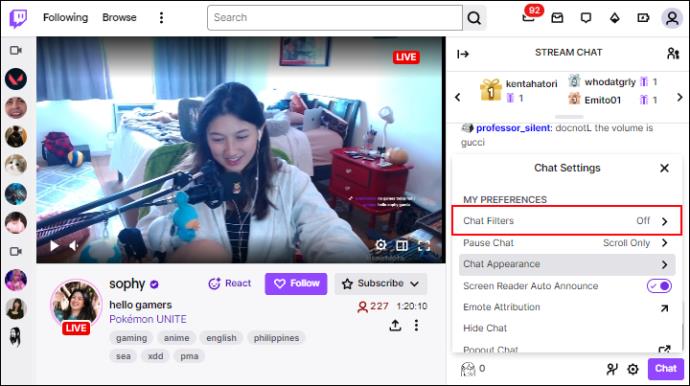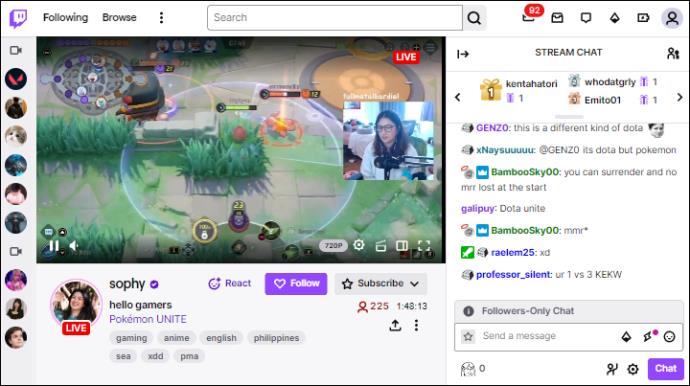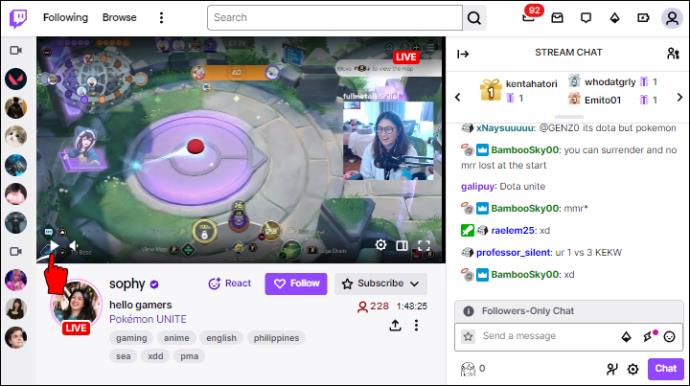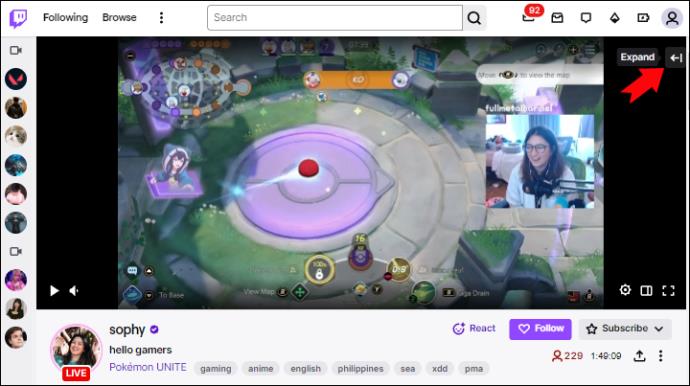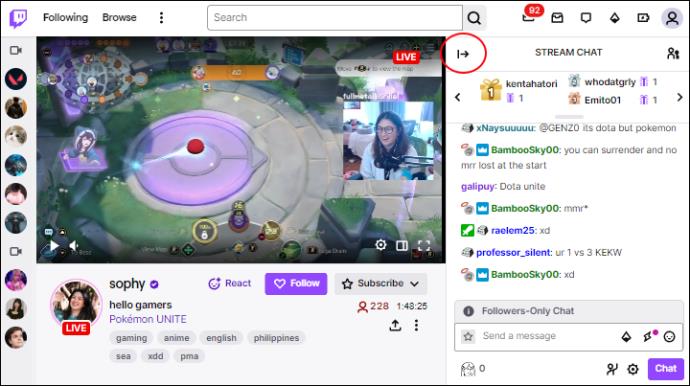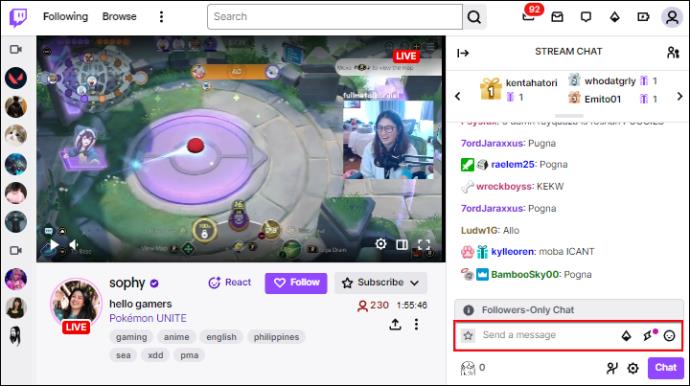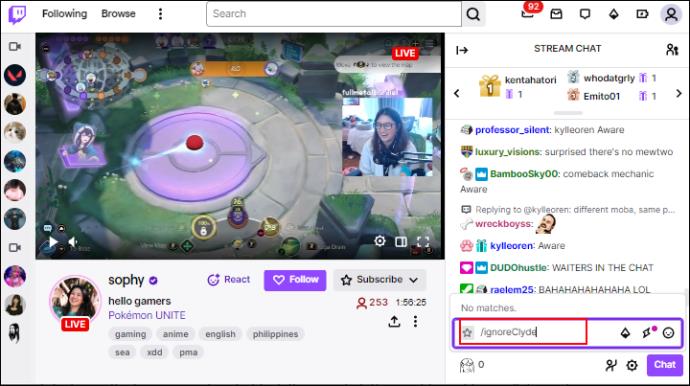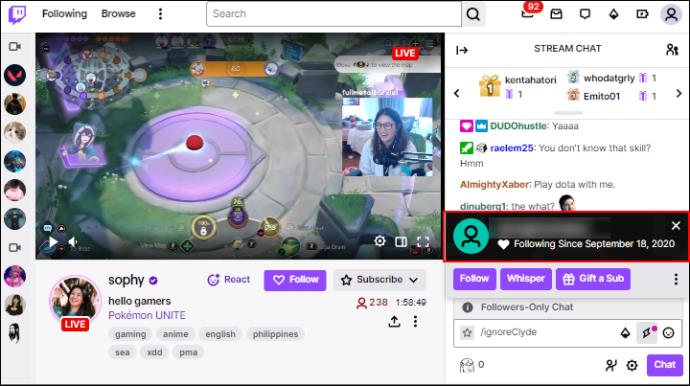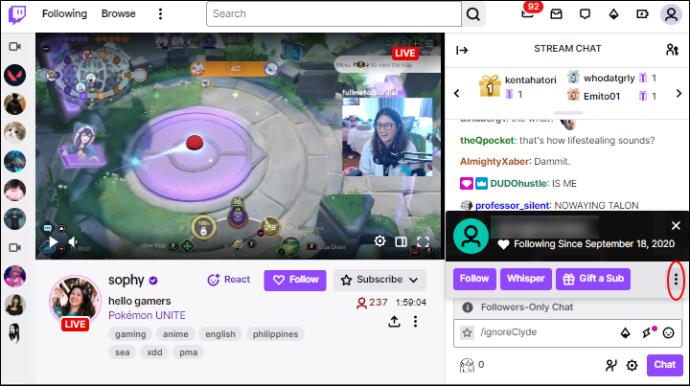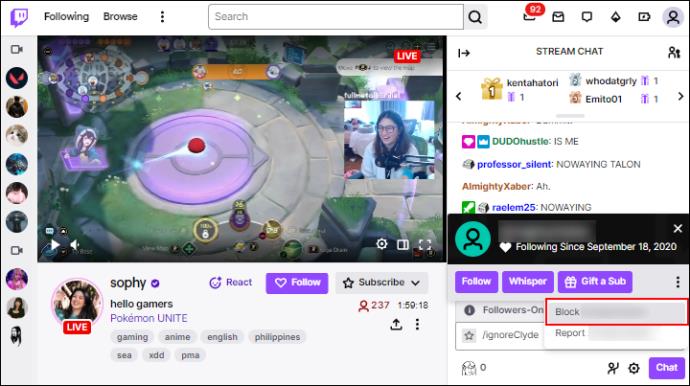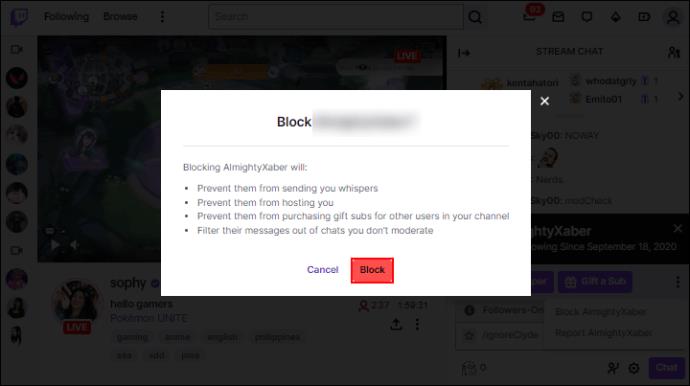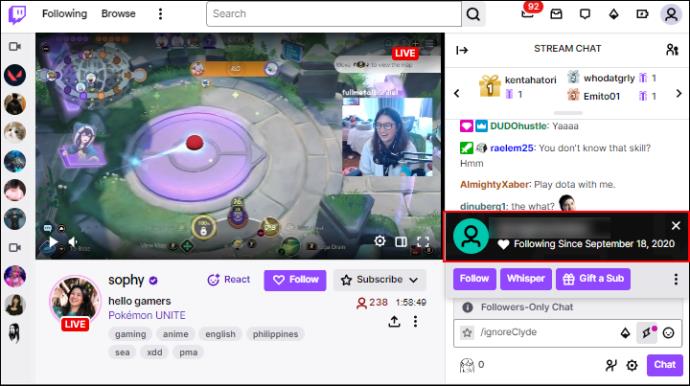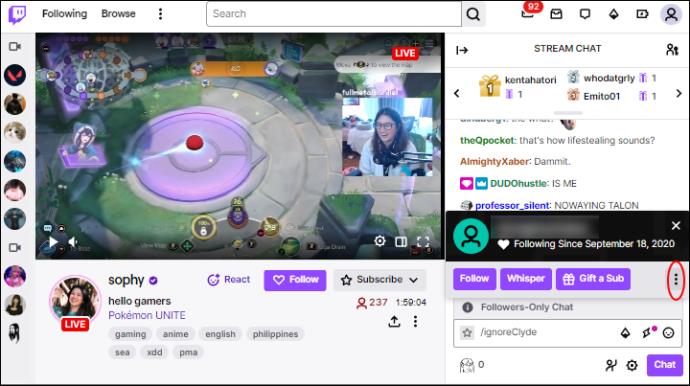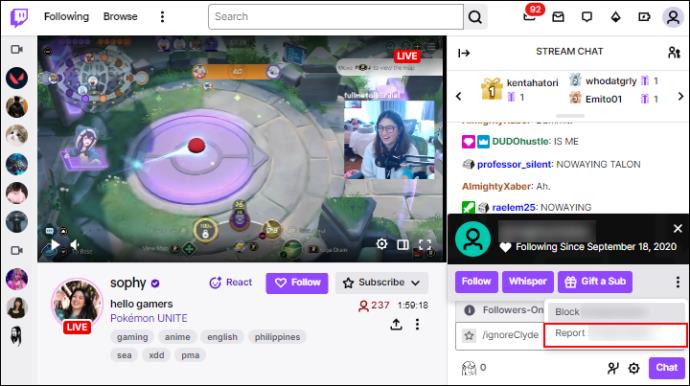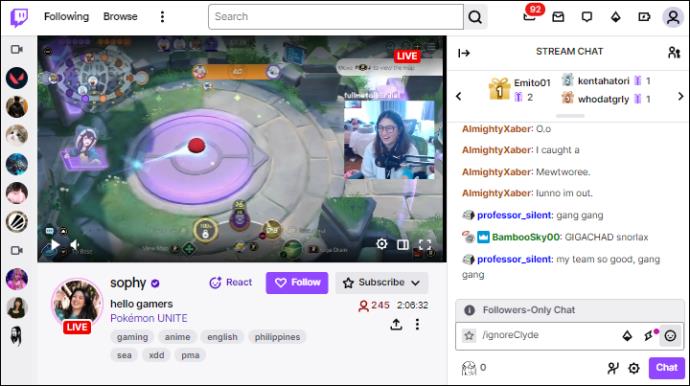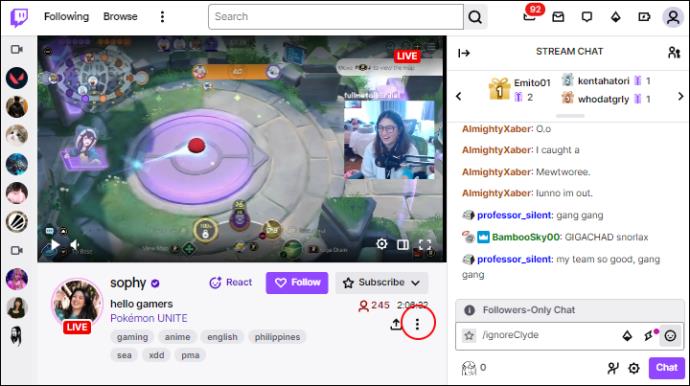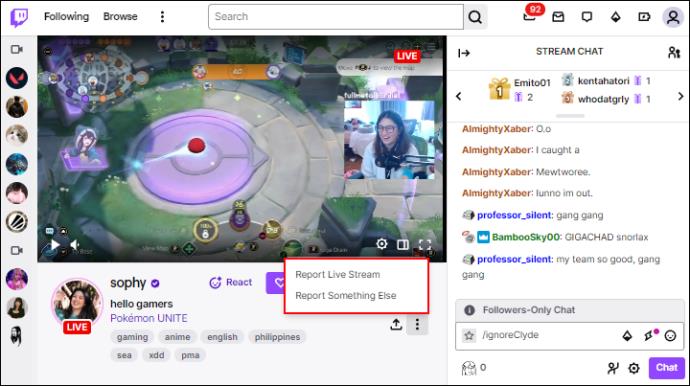Įrenginių nuorodos
„Twitch“ platforma turi galimybę apsaugoti jus nuo žalingos, įžeidžiančios ir įžeidžiančios kalbos pokalbiuose. Jaunesniems vartotojams patartina įjungti parinktį „Pokalbių filtras“, tačiau kai kurie nori matyti viską pokalbyje. Štai kodėl naudinga žinoti, kaip koreguoti šį nustatymą.
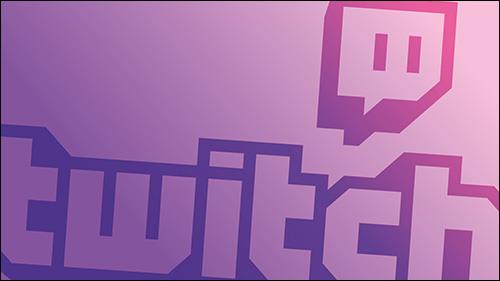
Įjungti ir išjungti parinktį „Pokalbių filtras“ yra paprasta, jei tik žiūrite kieno nors srautą. Tačiau ši parinktis nepasiekiama jūsų kanale arba jei esate moderatorius.
Skaitykite toliau, kad sužinotumėte viską, ką reikia žinoti apie „Twitch“ parinkties „Pokalbių filtro“ reguliavimą.
„Twitch“ pokalbių filtro išjungimas
Galite išjungti „Pokalbių filtrą“, įskaitant „Diskriminavimo“, „Seksualinio pobūdžio kalbos“, „Priešiškumo“ ir „Švankybių“ parinktis kiekviename „Twitch“ sraute. Kai pasieksite šią parinktį, pamatysite pastabą, kad naudosite blokų filtrus visuose platformos kanaluose.
Kaip išjungti filtrus mobiliuosiuose įrenginiuose
Jei „Android“ arba „iOS“ įrenginyje turite „Twitch“ programą, taip galite išjungti šią funkciją ir pamatyti kiekvieną įžeidimą ir blogą žodį pokalbyje:
- Atidarykite „Twitch“ programą ir prisijunkite.
- Spustelėkite srautą, kuriame norite išjungti šią parinktį.
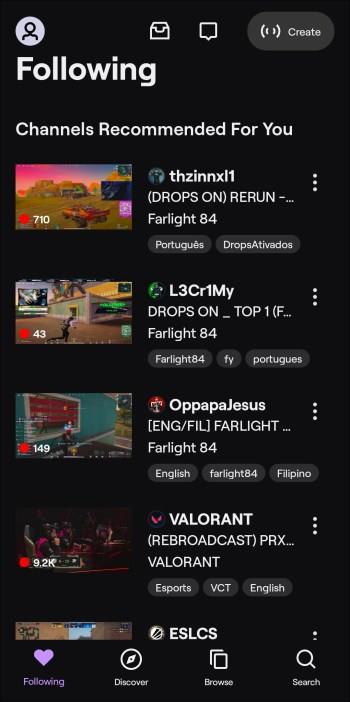
- Pokalbio lango apačioje pasirinkite tris vertikalius taškus.
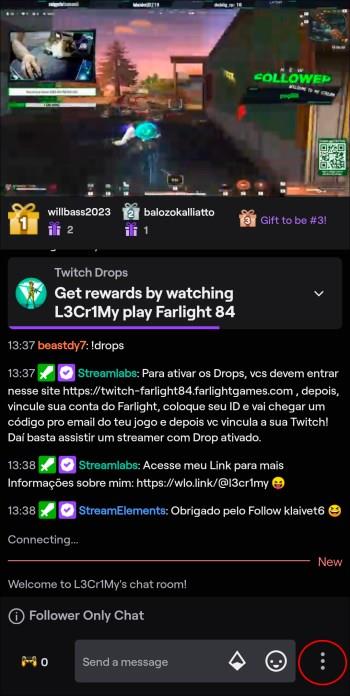
- Skiltyje „Pokalbių nustatymai“ bakstelėkite „Slėpti įžeidžiančią kalbą“.
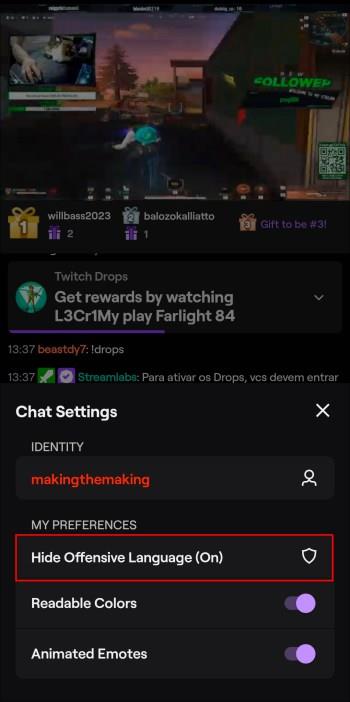
- Perkelkite jungiklį, kad išjungtumėte filtrą pasirinkus „Įjungti filtravimą pokalbyje“.
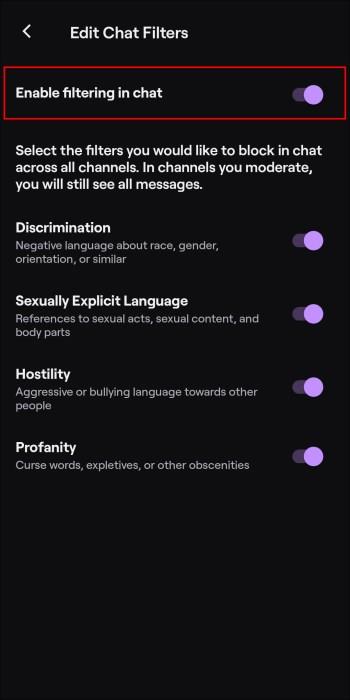
Kai išjungiate parinktį „Įjungti filtravimą pokalbyje“, visos šio nustatymo papildomos parinktys išjungiamos automatiškai. Negalėsite jų įjungti atskirai, nebent vėl įjungsite filtravimą.
Kaip išjungti filtrus kompiuteryje
Jei norite žiūrėti „Twitch“ srautus savo kompiuteryje, taip galite išjungti parinktį „Pokalbių filtras“:
- Atidarykite „Twitch“ bet kurioje naršyklėje.
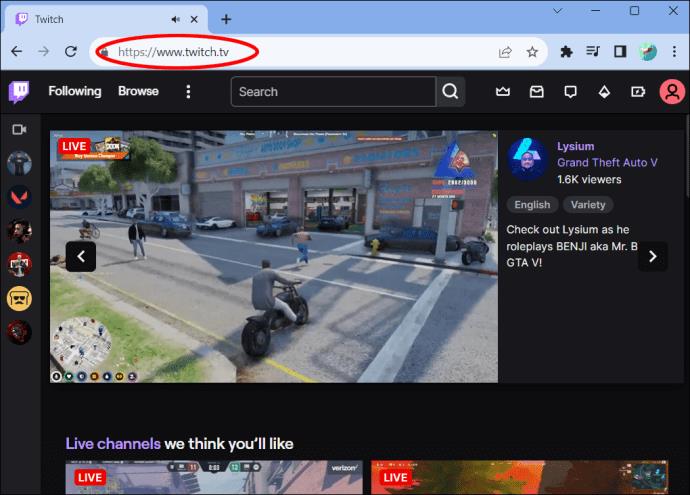
- Spustelėkite srautą, kurį norite žiūrėti.
- Bakstelėkite nustatymų piktogramą po pokalbių laukeliu.
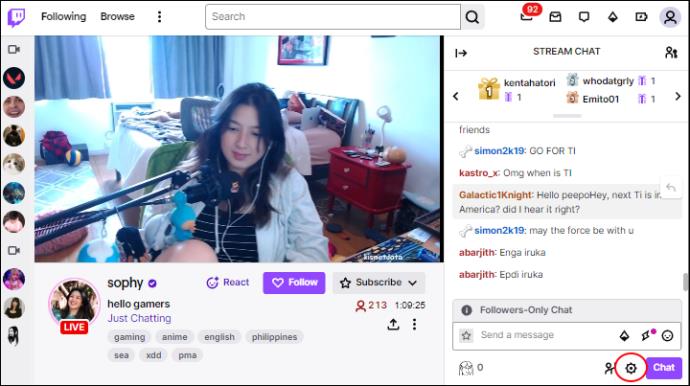
- Skiltyje „Pokalbių nustatymai“ galite matyti „Mano nuostatos“. Raskite parinktį „Pokalbių filtrai“ ir spustelėkite ją.
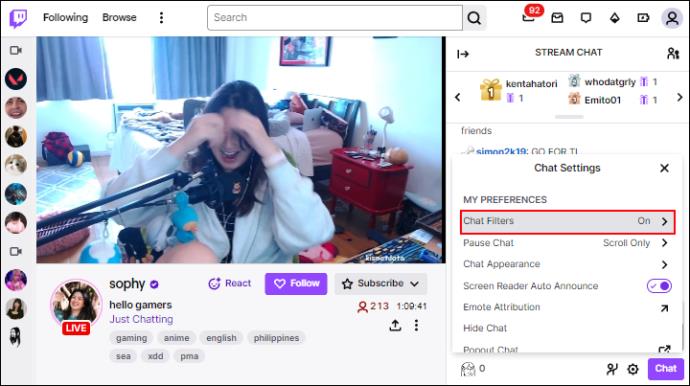
- Perkelkite jungiklį skiltyje „Įjungti filtravimą pokalbyje“, kad jį išjungtumėte.
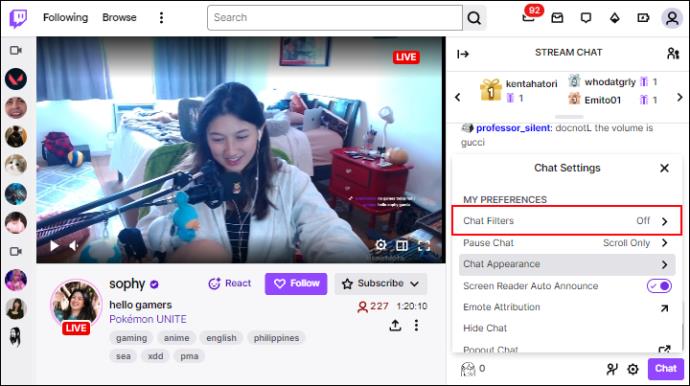
Tai atlikus išjungiamos visos kitos šios kategorijos parinktys. Galite išjungti tam tikrą, jei nenorite išjungti visų parinkčių. Kad tai veiktų, turite įjungti parinktį „Įjungti filtravimą pokalbyje“. Tada galite išjungti „nešvankybių“ arba „Diskriminacijos“ filtrus neišjungdami, pavyzdžiui, „Priešiškumo“.
Kaip paslėpti arba išplėsti pokalbį
Jei išjungsite pokalbį sraute, negalėsite rasti pokalbio nustatymų, kol vėl jo neįjungsite. Štai kaip galite vėl rodyti pokalbį:
- Atidarykite bet kurį srautą „Twitch“.
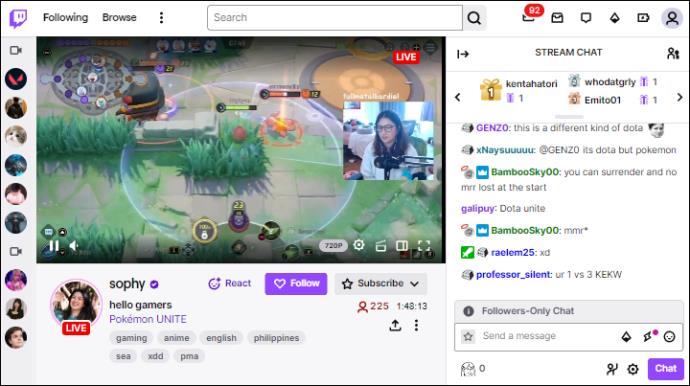
- Spustelėkite ekraną, pristabdykite jį arba užveskite pelės žymeklį.
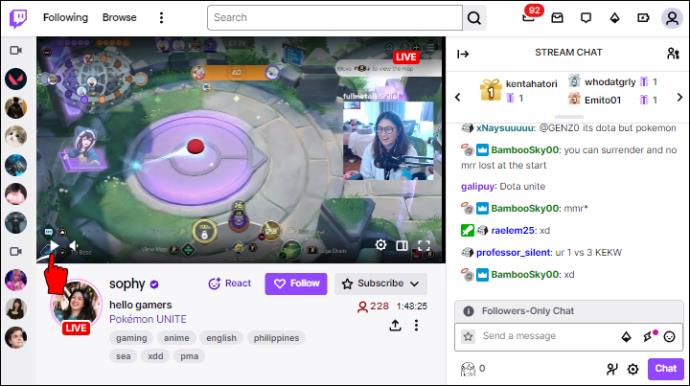
- Bakstelėkite parinktį „Išplėsti“ viršutiniame dešiniajame ekrano kampe (rodyklės piktograma), kad atskleistumėte pokalbį.
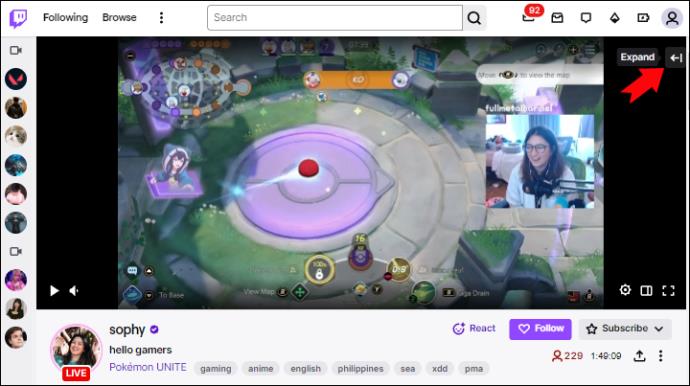
- Pokalbį galite paslėpti dar kartą spustelėdami rodyklę (atsuktą priešinga kryptimi).
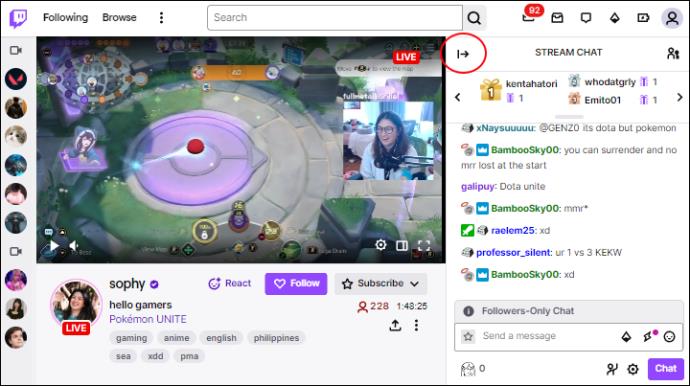
Pokalbių filtro parinkčių paaiškinimas
Kiekviena „Twitch“ filtravimo parinktis blokuos skirtingus dalykus, kai bus įjungta. Galite koreguoti nustatymus atsižvelgdami į tai, ką norite blokuoti.
- Diskriminacija – išjungę „Twitch“ filtrus galite matyti neigiamus komentarus apie kieno nors lytį ar rasę.
- Seksualinė kalba – jei išjungsite šį filtrą, galėsite matyti seksualines žinutes, kontekstą ir komentarus apie kieno nors kūno dalis.
- Priešiškumas – patyčios pokalbyje tiktų šiai kategorijai.
- Nešvankybės – keiksmai, nešvankybės ir panašus turinys matomas išjungus filtrus.
Kova su priekabiavimu pokalbyje
Jei nuspręsite išjungti parinktį „Pokalbių filtras“, susidursite su patyčiomis ir įžeidžiančia kalba. Paprastas sprendimas yra įjungti filtrus. Tačiau, kai kas nors priekabiauja prie jūsų „Twitch“, galima atlikti kitus matavimus.
Ignoruoti parinktį
Kai kas nors priekabiauja prie jūsų ar priekabiauja prie jūsų pokalbio metu arba siunčia jums šlamšto pranešimus „Šnabždesiuose“, galite naudoti funkciją „Ignoruoti“. Daugiau pranešimų negausite ir jie jums nebus matomi. Parinkties „Ignoruoti“ naudojimas pokalbyje taip pat veiks su „Šnabždesiais“, todėl jums nereikės to daryti du kartus.
Norėdami ką nors ignoruoti, atlikite šiuos greitus veiksmus:
- Spustelėkite pokalbių laukelį.
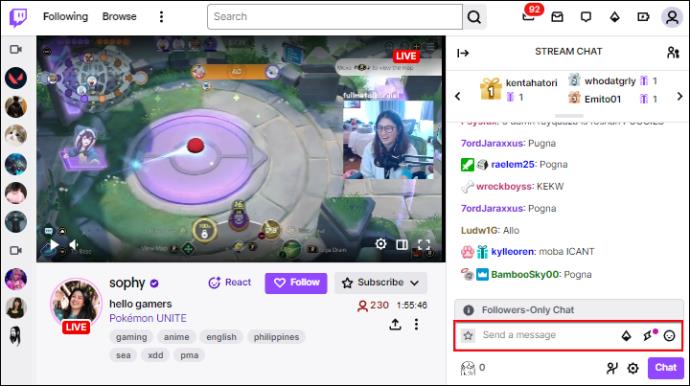
- Įveskite „/ignore (naudotojo vardas)“ be skliaustų.
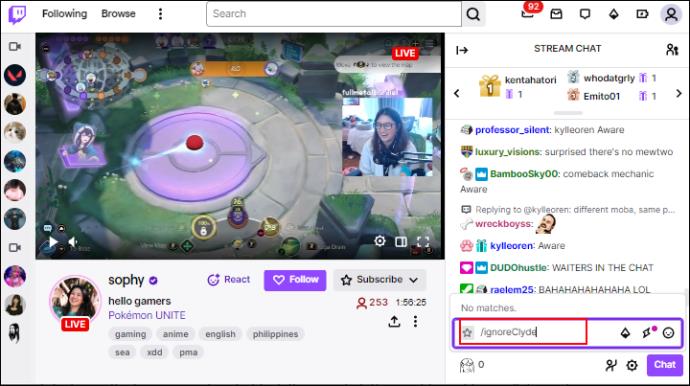
Sužinosite, ar kitas asmuo bus ignoruojamas, nes ekrane pasirodys pranešimas. Be to, ši parinktis veikia, jei kalbatės kieno nors kito kanale. Tačiau negalite naudoti „Ignoruoti“, jei esate moderatorius.
Blokavimo parinktis
Kitas būdas elgtis su smurtaujančiais žmonėmis yra užblokuoti juos pokalbyje. Gali reikėti slinkti, jei žmonės pokalbyje siunčia šlamštą ir pranešimai greitai perduodami, tačiau taip galite užblokuoti asmenį:
- Pokalbyje palieskite įžeidžiančio asmens vartotojo vardą.
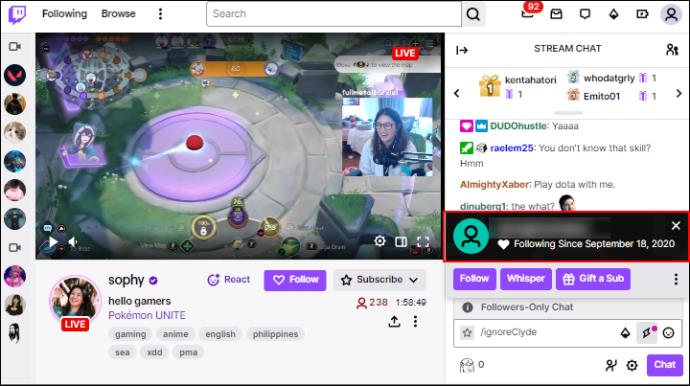
- Spustelėkite tris vertikalius taškus.
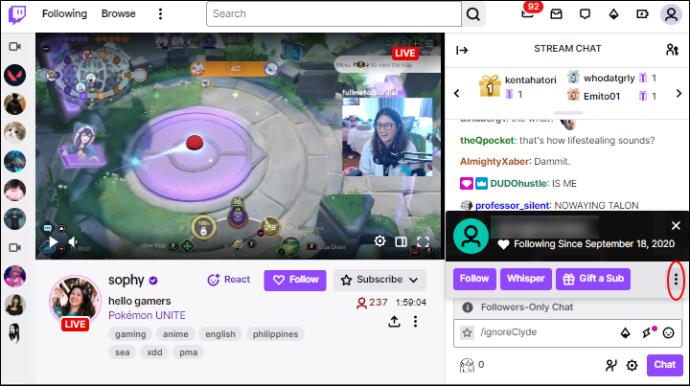
- Paspauskite „Blokuoti (vartotojo vardas).
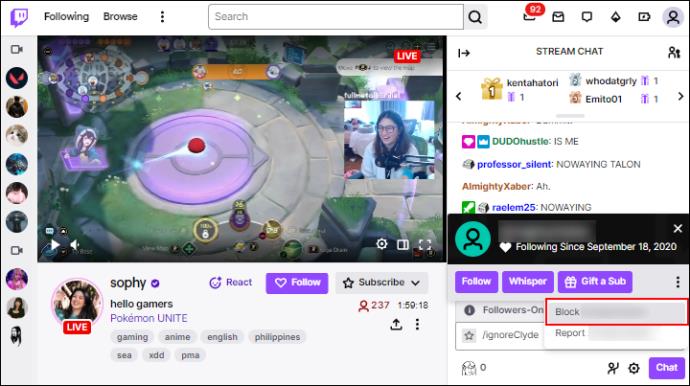
- Patvirtinkite dar kartą paliesdami „Blokuoti“ iššokančiajame lange.
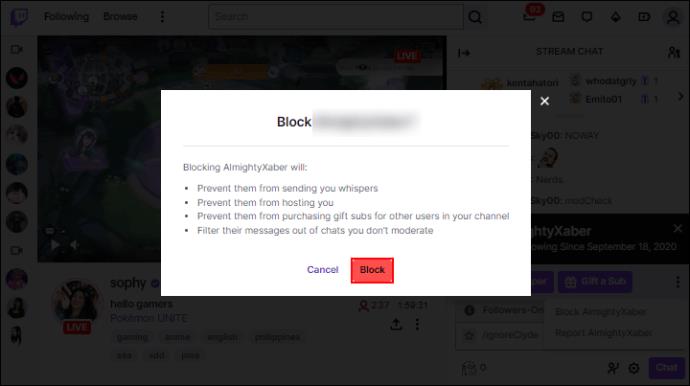
Kai ką nors užblokuosite, tas asmuo nebegali jums siųsti žinučių pokalbyje, „šnabždėti“, siųsti dovanų, sekti jus, užsiprenumeruoti jūsų kanalą ir filtruoti jo pranešimų.
Pranešimas apie piktnaudžiavimą
Jei kas nors pažeidė „Twitch“ taisykles ir paslaugų teikimo sąlygas, galite pateikti pranešimą ir uždrausti asmenį. Pranešti apie asmenį apie priekabiavimą galite dviem būdais: per pokalbį arba kanalą. Jei norite pranešti apie ką nors pokalbio metu:
- Spustelėkite įžeidžiančio asmens vartotojo vardą.
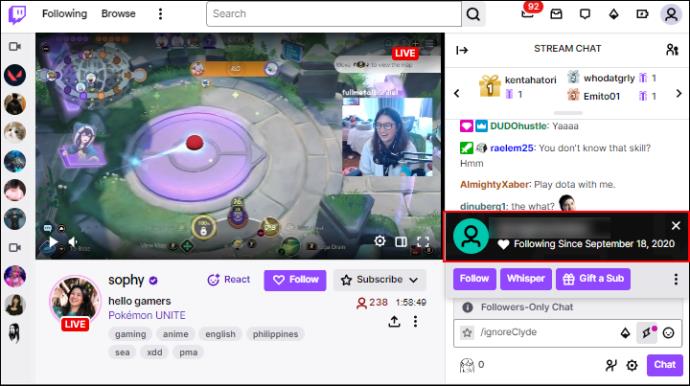
- Bakstelėkite tris vertikalius taškus.
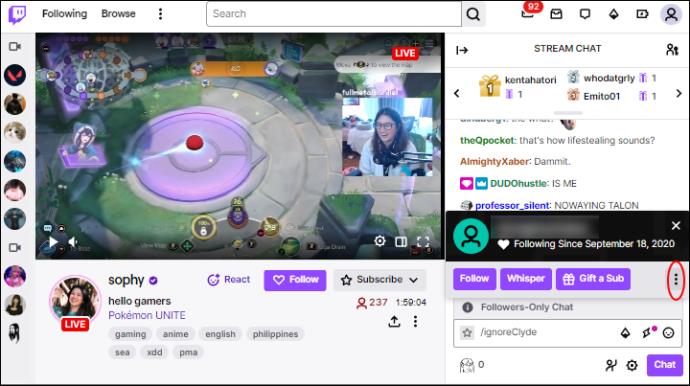
- Pasirinkite parinktį „Pranešti“.
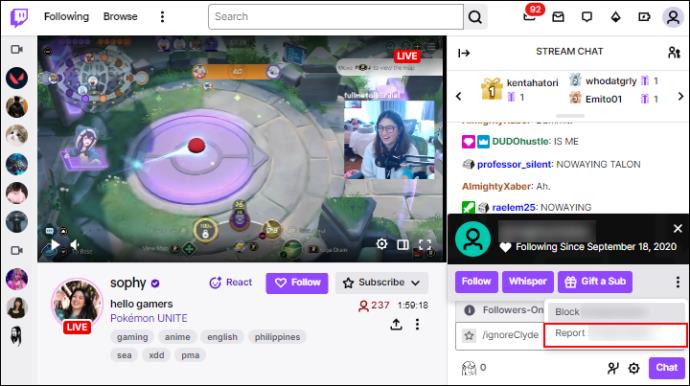
- Pasirinkite problemą ir vykdykite ekrane pateikiamas instrukcijas.
Jei pasirenkate šią parinktį, pranešate apie asmenį, kuris piktnaudžiauja pokalbiais ir siunčia įžeidžiančias žinutes. Spustelėję parinktį „Pranešti“, galite pasirinkti priežastį (smurtas, smurtas, patyčios, šlamštas, robotai, nuogybės, terorizmas) arba ieškoti priežasties, jei nė viena iš kategorijų nepaaiškina problemos.
Taip pat galite siųsti ataskaitą iš paties kanalo:
- Atidarykite srautą.
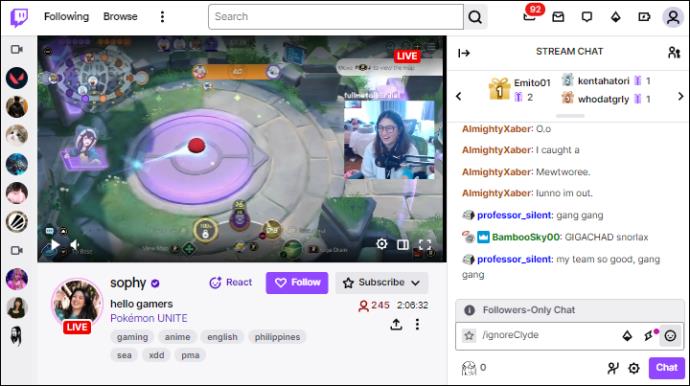
- Spustelėkite tris vertikalius taškus po mygtuku „Prenumeruoti“.
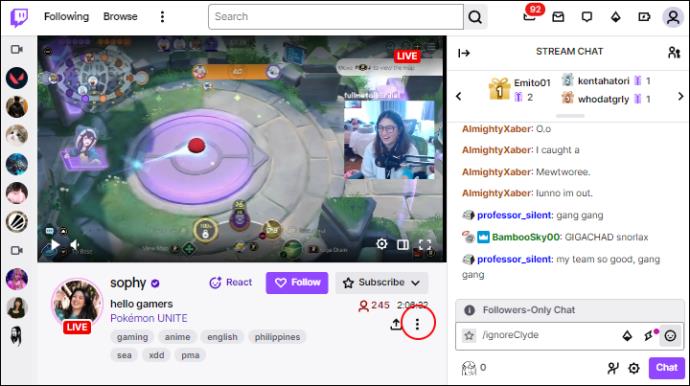
- Pasirinkite „Pranešti apie tiesioginį srautą“ arba „Pranešti apie ką nors kita“.
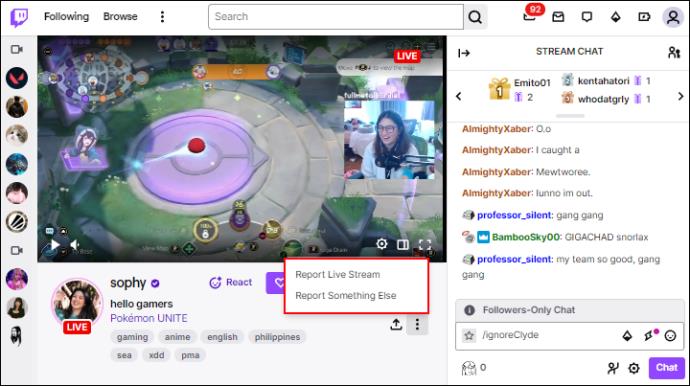
Jei pranešate apie srautą, turite pasirinkti pranešimo priežastį ir vadovautis tolimesnėmis instrukcijomis, kad išsamiai nustatytumėte problemą. Tačiau jei iššokančiajame lange pasirinksite „Pranešti apie ką nors kita“, turite pasirinkti, kuris srautinio kanalo aspektas sukelia problemą. Tai gali apimti tokias kategorijas kaip srautas, akcentai, VOD, pokalbiai, „šnabždesiai“ ir naudotojo vardas.
Be to, patartina pranešti apie vartotojus, piktnaudžiaujančius pokalbiais per tikrąją diskusiją, nes lengviau atpažinti problemos tipą nei naudojant parinktį „Pranešti apie ką nors kita“. Pasirinkimas „Pranešti apie ką nors kita“ turi papildomą veiksmą ir turėtų būti naudojamas įvairioms problemoms, su kuriomis žmonės susiduria „Twitch“, spręsti.
Jūsų pokalbių nustatymų reguliavimas
„Twitch“ yra puiki platforma stebėti, kaip žmonės žaidžia žaidimus ir bendrauja su kitais pokalbių metu. Tačiau kartais viskas gali įkaisti. Daugelis toksiškų ir įžeidžiančių žmonių dalyvauja vaizdo žaidimuose ir srautinio perdavimo platformose, tokiose kaip „Twitch“. Nors „Pokalbių filtro“ parinktis yra puikus sprendimas išvengti priekabiavimo, kartais tiesiog norisi pamatyti, ką kiti vartotojai siunčia.
Kaip dažnai „Twitch“ pokalbyje matote įžeidžiančius pranešimus? Ar įjungėte arba išjungėte parinktį „Pokalbių filtras“? Praneškite mums toliau pateiktame komentarų skyriuje.